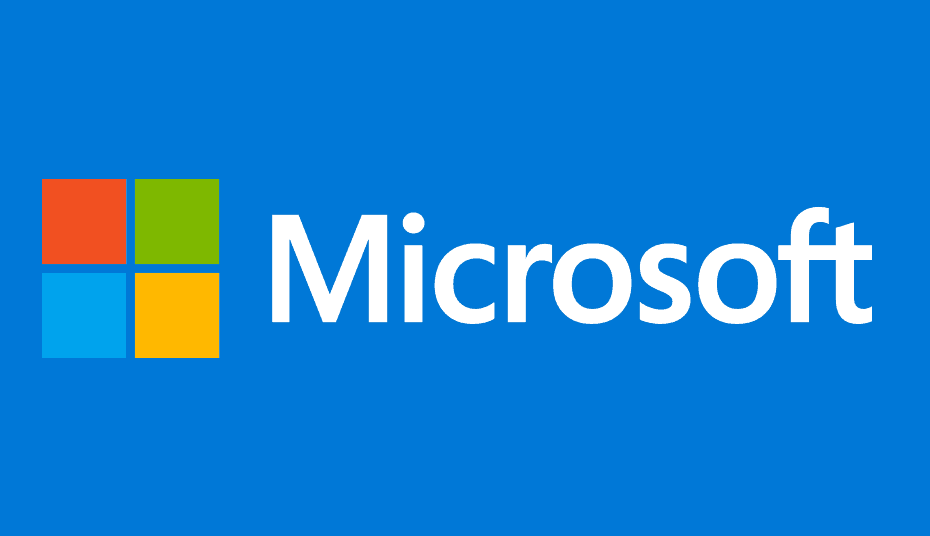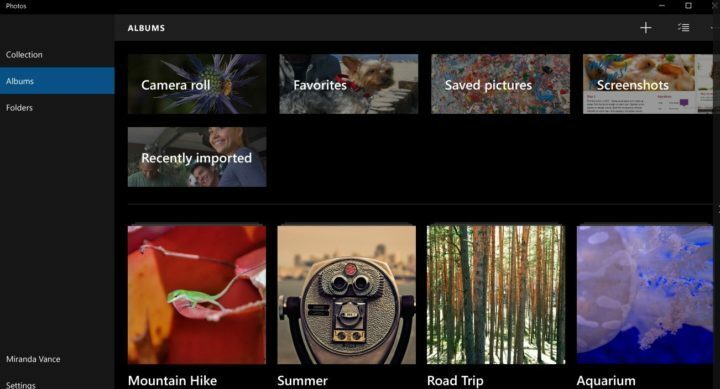- Фотогалерея Windows - одна з найвідоміших програм редагування фотографій від Microsoft.
- На жаль, Пhoto Gallery для Windows 10 було припинено та замінено чимось іншим.
- A MЗавантаження фотографій Microsoft все ще доступно для тих, хто хоче продовжувати користуватися програмою.
- Програмне забезпечення не порівнюється з деякими сучасними редакторами, але воно все ще тримається досить добре.
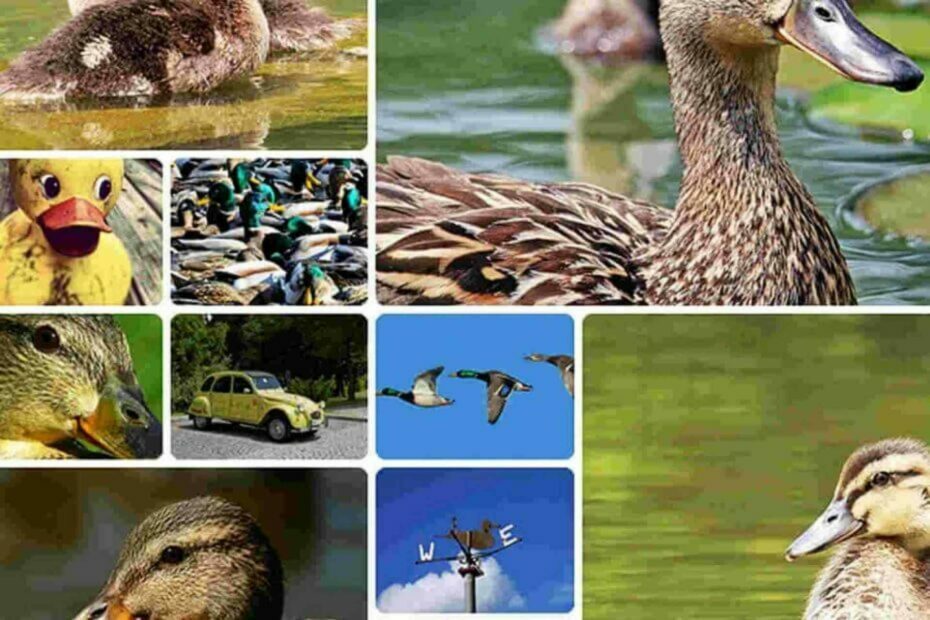
Це програмне забезпечення буде виправляти поширені помилки комп'ютера, захищати вас від втрати файлів, шкідливого програмного забезпечення, відмови обладнання та оптимізувати ваш ПК для максимальної продуктивності. Вирішіть проблеми з ПК та видаліть віруси зараз за 3 простих кроки:
- Завантажте інструмент відновлення ПК Restoro що поставляється з запатентованими технологіями (патент доступний тут).
- Клацніть Почніть сканування знайти проблеми з Windows, які можуть спричинити проблеми з ПК.
- Клацніть Відремонтувати все щоб виправити проблеми, що впливають на безпеку та продуктивність вашого комп’ютера
- Restoro завантажив 0 читачів цього місяця.
За роки Microsoft випустив багато дивовижних інструментів, але, на жаль, деякі з цих інструментів довелося припинити. Однією з них є Фотогалерея Windows.
Оскільки це був такий популярний інструмент, сьогодні ми вирішили показати вам, як його завантажити та встановити Windows 10.
Що таке фотогалерея Windows?
Фотогалерея Windows Live для Windows 10 - це програма для оптимізації зображень та редагування фотографій. Перша версія була включена в систему Windows Vista, розроблена як заміна переглядача зображень і факсів Windows.
Перша версія була розроблена в грудні 2001 року як Фототека, і вона була випущена під Digital Image Suite 9, 3 червня 2003 р. Останнє програмне забезпечення із бібліотекою фотографій було випущено 22 квітня 2005 року.
Після цього Windows Photo Gallery взяла на себе функцію, і вона поставилася з усіма версіями Windows Vista.
Коли вийшов Windows 7, Windows Photo Gallery було видалено та додано до Основи Windows Live люкс.
Одночасно Microsoft змінила назву цієї програми на Windows Live Photo Gallery, і перша версія цього програмного забезпечення була випущена в 2007 році.
Протягом багатьох років цей інструмент зазнав деяких значних змін та нових функцій, таких як розпізнавання обличчя, зшивання зображень, групове позначення людей та геопозначення.
Фотогалерея Windows дозволяє впорядковувати фотографії, додаючи заголовки, оцінки, підписи та власні теги метаданих, а також є підтримка стандарту метаданих XMP для додаткової категоризації ваших фотографій ефективно.
Фотогалерея Windows також підтримує базове редагування фотографій, що дозволяє швидко змінювати розмір, обрізати, регулювати тіні, різкість або зменшувати шум. Іншою особливістю є пакетне зміна розміру, що дозволяє швидко змінювати розмір кількох фотографій.
Що стосується підтримуваних форматів, Windows Photo Gallery підтримує найпопулярніші формати зображень та відео.
Як встановити фотогалерею Windows на Windows 10?
- Завантажте Windows Essentials.
- Запустіть wlsetup-web файл, який ви щойно завантажили, щоб розпочати встановлення.
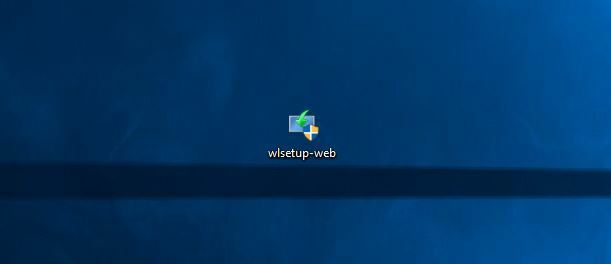
- Дочекайтеся підготовки процесу встановлення.
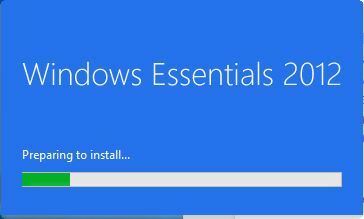
- Виберіть Виберіть програми, які ви хочете встановити.
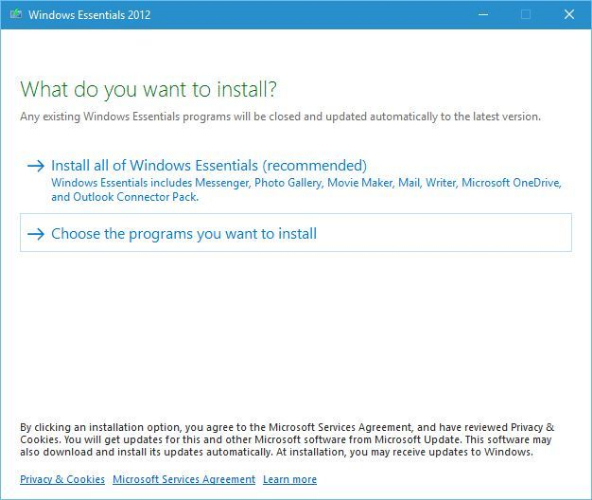
- Обов’язково лише виберіть Фотогалерея та Movie Maker.
- Клацніть на Встановити, щоб розпочати встановлення.

- Дочекайтеся встановлення програм.
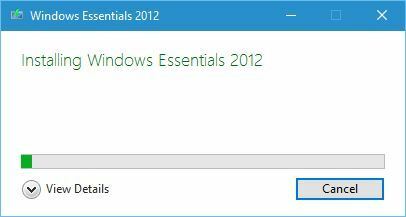
- Після завершення налаштування натисніть на Закрити кнопку.
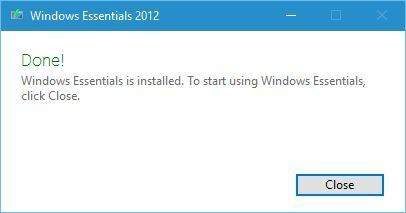
Встановити фотогалерею Windows досить просто, і ви можете зробити це, виконавши наведені нижче дії.
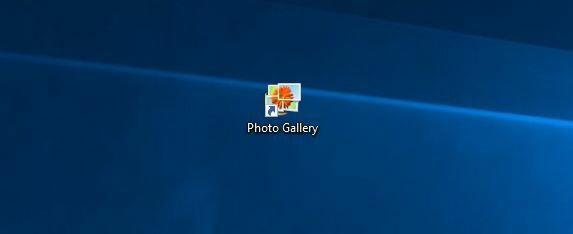
Після завершення налаштування ви можете запустити Фотогалерею, двічі клацнувши її ярлик.
Щойно ми запустили Photo Gallery, ми зіткнулися з повідомленням про помилку, що Photo Gallery вимагає Microsoft SQL Server 2005 Compact Edition для того, щоб бігти.
На щастя, ви можете завантажити всі необхідні компоненти з тут. Після встановлення необхідних компонентів ви зможете без проблем користуватися Photo Gallery.
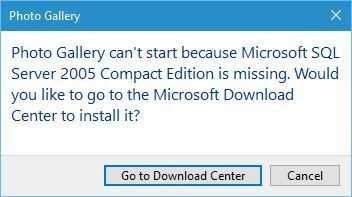
Після запуску програми ви побачите список ескізів із папки "Зображення", але ви можете легко додати будь-яку іншу папку до Фотогалереї.
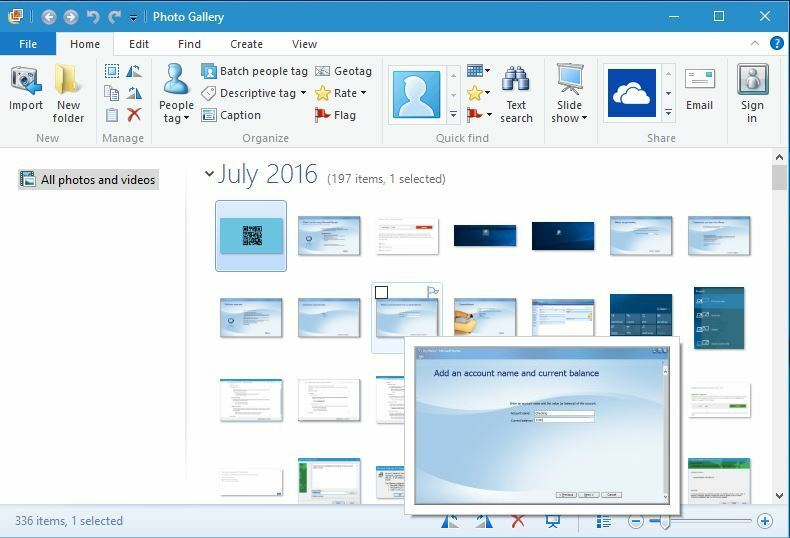
Ви також можете двічі клацнути ескіз, щоб переглянути окреме зображення. Звідси ви додаєте теги до людей, додаєте геотеги, підписи та описові теги.
Крім того, ви можете вибрати між кількома попередньо встановленими налаштуваннями кольору та експозиції, або ви можете точно налаштувати всі ці параметри вручну.
Після закінчення змін ви можете зберегти відредаговане зображення як копію та зберегти оригінальне зображення.
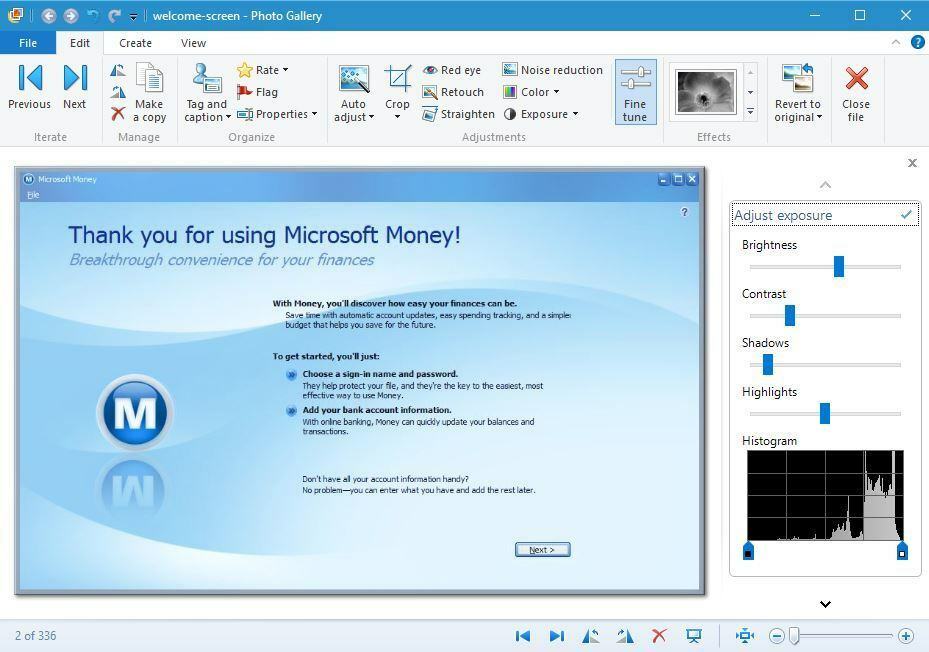
Ви можете встановити відредаговане зображення як робочий стіл або поділитися ним в Інтернеті на веб-сайтах соціальних мереж прямо з Фотогалереї.
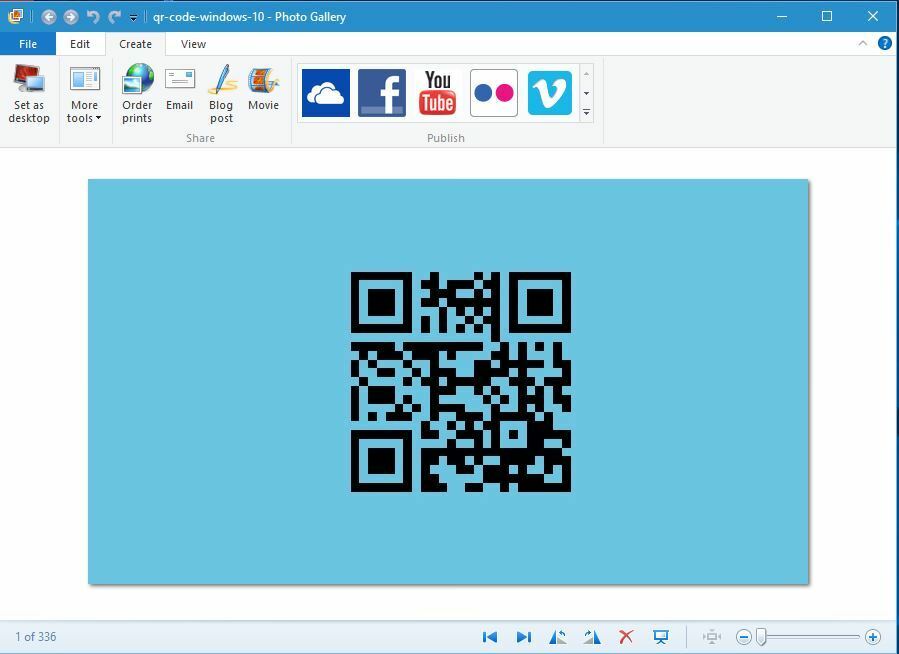
Слід зазначити, що ви можете легко застосувати такі ефекти, як корекція кольору та експозиція до кількох зображень, просто вибравши їх та клацнувши потрібний ефект.
Звичайно, якщо вас не влаштовують зміни, ви можете легко повернутися до початкової версії.
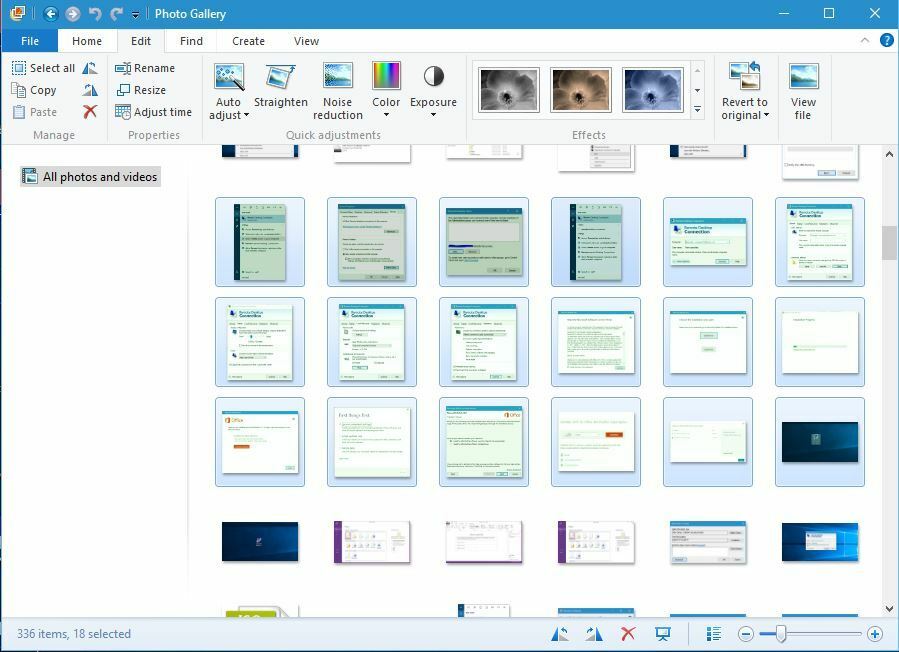
Окрім додавання ефектів, ви можете створювати панорами, автоматичний колаж та запобіжник для фотографій безпосередньо з самої програми.
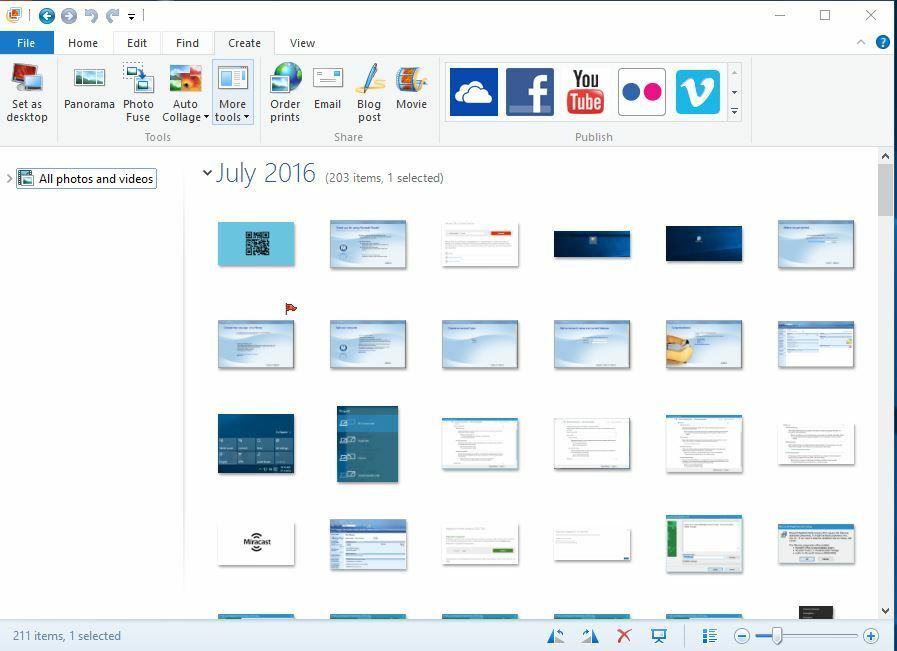
Фотогалерея не працює в Windows 10? Виправте це за кілька простих кроків за допомогою цього посібника.
Як бачите, Photo Gallery працює у Windows 10 без особливих проблем.
Єдиною проблемою, яку ми мали, була відсутність Microsoft SQL Server 2005 Compact Edition, але після встановлення необхідних інструментів програма працювала без проблем.
Примітка: Не забувайте, що Фотогалерея Windows припинена, і Microsoft більше не пропонує підтримку для неї. Якщо у вас виникли проблеми з додатком, вам доведеться вирішувати їх самостійно.
Якщо ви зацікавлені в більш потужному інструменті редагування зображень, який може допомогти вам у всіх ваших проектах, перевірте цей дивовижний список.
На цьому наша сьогоднішня стаття закінчується. Ми сподіваємось, що нам вдалося показати вам усю важливу інформацію, яка вам потрібна.
Не соромтеся повідомити нам у коментарях нижче, який редактор фотографій ви використовуєте, і чи все ще Фотогалерея Windows має місце на вашому комп’ютері у 2019 році чи ні.
 Проблеми все ще виникають?Виправте їх за допомогою цього інструменту:
Проблеми все ще виникають?Виправте їх за допомогою цього інструменту:
- Завантажте цей інструмент відновлення ПК оцінено Чудово на TrustPilot.com (завантаження починається на цій сторінці).
- Клацніть Почніть сканування знайти проблеми з Windows, які можуть спричинити проблеми з ПК.
- Клацніть Відремонтувати все виправити проблеми із запатентованими технологіями (Ексклюзивна знижка для наших читачів).
Restoro завантажив 0 читачів цього місяця.